Aktualizacja 26.11.2022:
Do zestawienia wrzuciłem świetne narzędzie Berrycast, które ostatnio zakupiłem. Zobacz dlaczego zdecydowałem zakupić to narzędzie i jakie daje możliwości.
Przy pracy zdalnej lub gdy pracujemy z klientem, często istnieje potrzeba pokazania instrukcji obsługi, sposobu działania, błędu aplikacji lub po prostu tego, co dzieje się na Twoim ekranie. Oczywiście, możemy skorzystać z wygodnych opcji zdalnego pulpitu czy aplikacji typu teamviewer, ale zdecydowanie lepszą opcją jest nagrywanie ekranu.
Gdy chcemy zapisać naszą sesje video jako plik do odtworzenia lub przesłać do kilku osób, mogą pojawić się małe problemy, narzędzia do zdalnych sesji zazwyczaj nie posiadają opcji nagrywania. Wtedy z pomocą przychodzą odpowiednie narzędzia. Oczywiście proste i darmowe.
Aplikacje podzieliłem na dwa typy, ponieważ istnieje możliwość nagrania nie tylko ekranu komputera, ale również smartphone’a.
Nagrywanie ekranu komputera
Berrycast
Berrycast to świetne narzędzie do nagrywania ekranu. Posiada szereg funkcji ułatwiających ten proces, w tym udostępnianie nagrania poprzez link, możliwość osadzenia html, jak również wysyłka za pomocą wiadomości email. Nagranie oczywiście możesz zabezpieczyć hasłem. Jest opcja rysowania po ekranie za pomocą podkreślnika, czy przycinania fragmentów.
Co do samego nagrywania, jest możlwiośc wybrania całego ekranu lub fragmentu, który ma zostać nagrany, Do video możesz dołączyć głos z mikrofonu oraz nagranie z kamery internetowej.

Po nagrania wybranego fragmentu ekranu aplikacja automatycznie generuje link do udostępnienia. Osoba która otrzyma link, może pobrac video, dodać komentarz. Berrycast jest narzędziem bezpłatnym ale jest ograniczone. Ja wybrałem plan płatny (lifetime) i uważam, że jest to bardzo dobre narzędzie w świetnej cenie. Można go kupić w planie starter za 19$. Posiada również aplikację desktopową, z której można korzystać na komputerach z systemem Windows i macOS.
Zastosowanie:
- Zgłaszanie błędów
- Helpdesk
- Zdalne nauczanie
- Home Office
Zalety:
- bajecznie prosta obsługa
- możliwość dołączenia zapisu z mikrofonu i kamery internetowej
- automatyczny upload materiału
- możliwość komentarzy
- powiadomienia o akcjach (komentarz, odtworzenie
Zobacz koniecznie: https://www.berrycast.com/
Screen recorder
Mój faworyt — to aplikacja działająca w przeglądarce, która umożliwia nagrywanie wybranego ekranu komputera (obsługa kilku monitorów), karty przeglądarki, czy okna aplikacji. Po zakończonym nagrywaniu zapisujemy rezultat w lekkim pliku webm. Jej największe zalety to:
- prosta obsługa
- brak konieczności instalacji aplikacji
- obsługa mikrofonu
- brak znaków wodnych i reklam
- brak limitów nagrywania
- lekki plik wyjściowy.
Obsługa sprowadza się do kliknięcia przycisku select screen, wybraniu okna nagrywania (cały ekran, ekran aplikacji, karta chrome), a następnie kliknięcie przycisku record. Po zakończonym nagrywaniu zapisujemy materiał na dysku. Przykładowo 1:30 materiału zajmuje około 9 MB.
Zobacz: https://screenrecorderapp.com/
Bandicam
To bardziej rozbudowany program do nagrywania ekranu w systemie Windows, który może przechwycić wszystko z ekranu Twojego komputera w wysokiej rozdzielczości. Jest to aplikacja, którą instalujemy na dysku. Posiada więcej funkcji niż Screen recorder (m.in. nagrywanie gier), ale w darmowej wersji wrzuca znak wodny. Pełna wersja to koszt 39,95E.
Zalety:
- rysowanie w czasie rzeczywistym
- efekty myszy
- dodaj nakładkę kamery
- planowanie nagrywania
- nagrywanie gier.
Zobacz: https://www.bandicam.com/pl/
Nagrywanie ekranu telefonu
Mobizen
Mobizen nagrywanie ekranu to bardzo łatwa w obsłudze aplikacja, dzięki której łatwo nagramy ekran na urządzeniu z systemem Android. W aplikacji można rejestrować obraz, montować film i edytować nagrania.
Użycie aplikacji jest bardzo proste i intuicyjne. Po uruchomieniu aplikacja wyświetla się w postaci logo przypiętego do krawędzi ekranu. Logo aplikacji służy jako menu, pod którym znajdują się w trzy przyciski. Czerwony przycisk z kamerą rozpoczyna odliczanie, po którym następuje rejestracja ekranu. Ponowne użycie przycisku wyświetla opcje zakończenia lub pauzowanie nagrywania.
Mobizen oferuje nam duże możliwości konfiguracji wytwarzanego wideo. Zachęcam do przeglądnięcia dostępnych opcji.
Zobacz: https://www.mobizen.com/?locale=en
Nagrywanie wbudowane w android
Smartfony z wersją Android powyżej 7.0 posiadają wbudowaną opcję nagrywania ekranu. Nie trzeba instalować żadnego dodatkowego oprogramowania. Mamy również opcje nagrywania z dźwiękiem multimediów lub z użyciem wbudowanego mikrofonu.
Po wybraniu opcji audio rozpoczyna się odliczanie i po trzech sekundach ekran jest nagrywany. Cały czas do dyspozycji mamy toolbox (stop, pauza, kursor, itp.). Po kliknięciu przycisku „Stop” film zostanie zapisany w domyślnej galerii. Nagranie
Szybkie i wygodne narzędzie do tworzenia instrukcji, nagrywania projektów stron responsywnych i innych zastosowań. Wielki plus za dostępność z poziomu rozwijanego górnego menu w android.


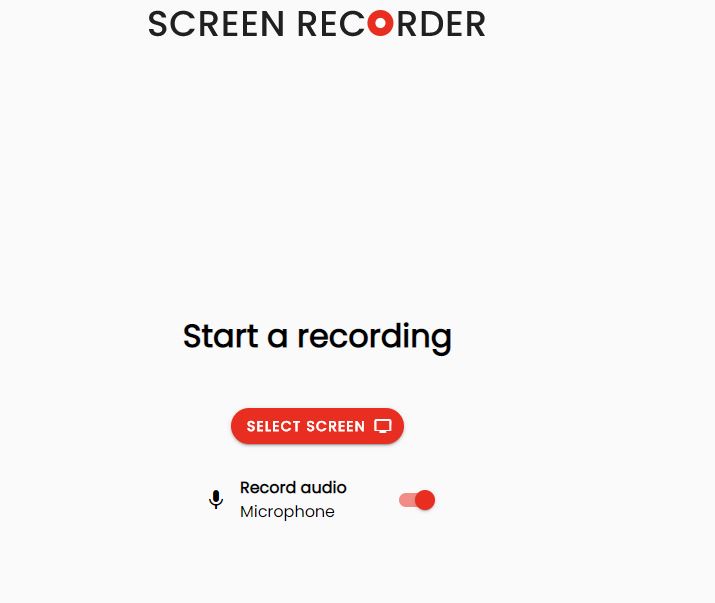
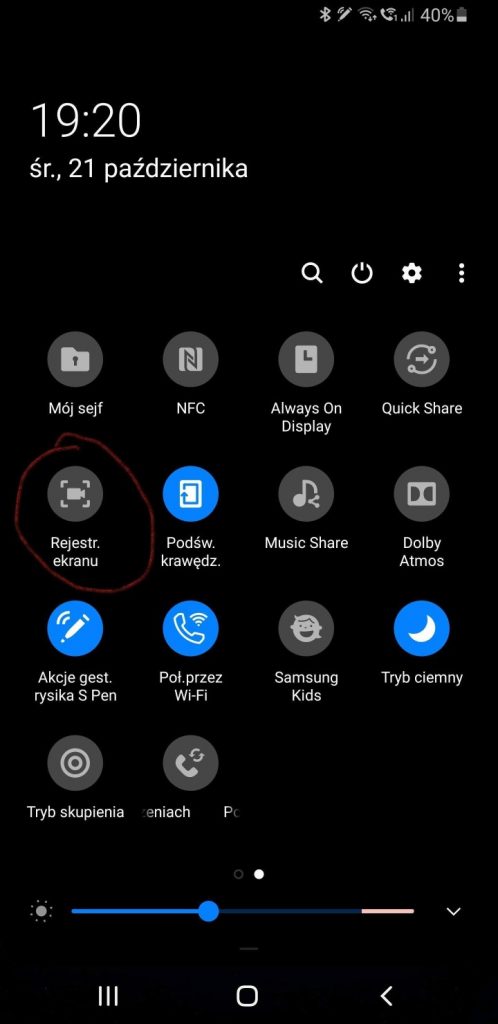





1 Comment
screen recorder fajny i faktycznie działa, ale zapisuje materiał w formacie html video. Nie umiem tego zmienić.